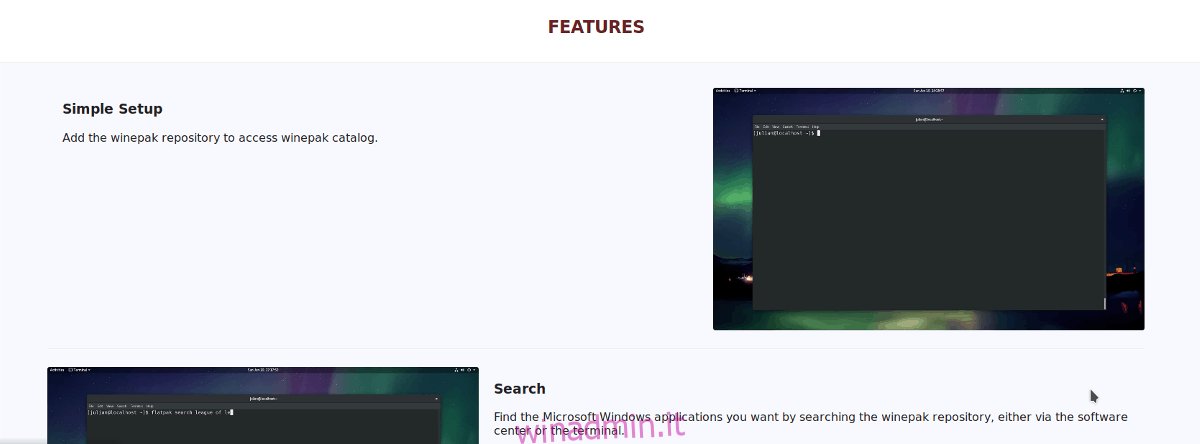Eseguire programmi Windows su Linux è possibile, ma non facile. La maggior parte delle app di Windows non funziona bene con Linux e gli sviluppatori non si preoccupano abbastanza di Linux per supportare lo strumento Wine che le fa funzionare correttamente.
Un progetto dal nome “Winepak” sta tentando di risolvere questo problema, impacchettando le popolari applicazioni Microsoft Windows in un formato facile da installare per la piattaforma Linux.
Nota: Winepak è in fase di sviluppo attivo. Alcuni dei programmi in questo elenco potrebbero essere instabili e non funzionare affatto. Usali a tuo rischio e pericolo!
Sommario:
Cos’è un Winepak?
Un Winepak è un pacchetto Linux universale che contiene tutto il necessario per eseguire un programma Windows. Questi pacchetti hanno Wine (un livello di compatibilità che traduce il codice Windows per essere eseguito su altri sistemi operativi), nonché il programma Windows stesso e tutto ciò di cui l’applicazione ha bisogno per funzionare.
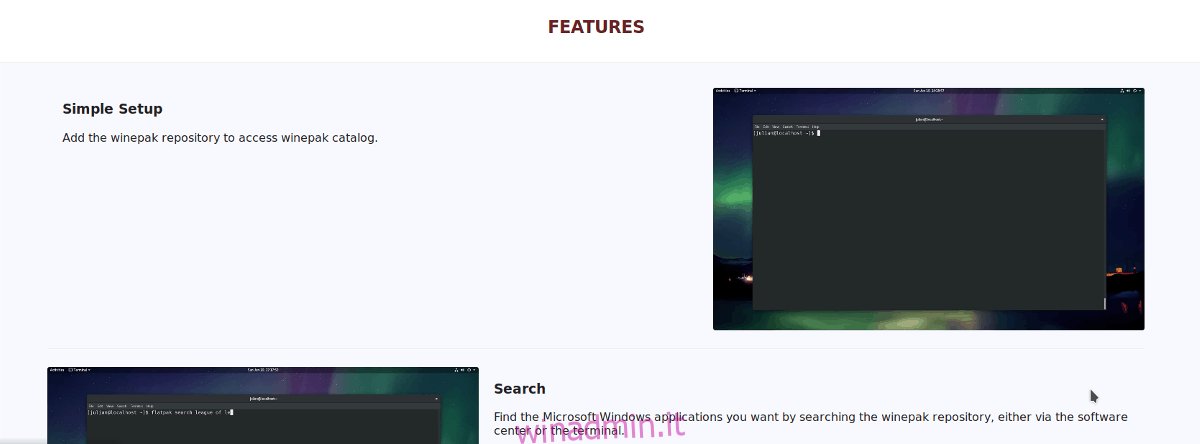
Il motivo per cui gli sviluppatori scelgono Flatpak, piuttosto che pacchetti specifici della distribuzione è semplice: qualsiasi utente Linux su qualsiasi sistema operativo Linux può installare e utilizzare Flatpak. Inoltre, i pacchetti Flatpak eseguono programmi in una sandbox, isolata dal sistema. L’isolamento consente a Flatpak di creare le condizioni perfette per il funzionamento del software Windows su Linux il 99% delle volte.
Installa Flatpak
Se stai cercando di utilizzare un Winepak su Linux, c’è un’eccellente possibilità che tu abbia già il sistema di runtime Flatpak configurato sul tuo sistema operativo Linux. Tuttavia, non tutti gli utenti Linux sanno cos’è la tecnologia Flatpak, come usarla o come configurarla.
Per fortuna, non è necessario indovinare e confondersi con manuali complicati sul sito Web ufficiale di Flatpak. Invece, guarda la nostra guida su come configurare Flatpak su Linux.
Integra Flatpak nel browser del tuo software
Una volta configurato e funzionante il runtime di Flatpak, fatti un favore e apri un terminale e installa i seguenti pacchetti sul tuo sistema operativo Linux. Questi pacchetti integreranno i pacchetti Flatpak nel tuo negozio di software Linux (Gnome Software e KDE Discover).
Ubuntu
Ubuntu è una delle più grandi distribuzioni a cui rivolgersi per Snap over Flatpak, quindi nessun software Gnome o pacchetti di integrazione KDE Discover sono configurati per impostazione predefinita. Di conseguenza, è necessario installarli dopo il fatto con Apt.
sudo apt install plasma-discover-flatpak-backend
o
sudo apt install gnome-software-plugin-flatpak
Debian
Debian Linux non ha un pacchetto di plugin KDE Discover per Flatpak nelle proprie sorgenti software. Il motivo per cui manca il plugin Discover potrebbe essere dovuto al lento ritmo di aggiornamento di Debian. Tuttavia, gli utenti hanno accesso al plug-in del software Gnome e può essere installato con il gestore di pacchetti Apt-get.
sudo apt-get install gnome-software-plugin-flatpak
Arch Linux
Arch Linux non sembra avere i pacchetti di integrazione Gnome Software e KDE Discover nelle loro fonti software primarie, o AUR. Fare riferimento a Pagina wiki di Arch su Flatpak per istruzioni.
Fedora
Fedora, per impostazione predefinita, viene fornito con l’integrazione del software Gnome. Tuttavia, se usi KDE e non Gnome, dovrai installare il pacchetto di integrazione Discover con DNF.
sudo dnf install plasma-discover-flatpak
OpenSUSE
Come Arch Linux, SUSE non sembra avere pacchetti che l’utente può installare per far funzionare questi plugin. Potrebbe essere necessario consultare il Pagina Flatpak di OpenSUSE sul wiki o installare programmi tramite la riga di comando.
Imposta il repository di Winepak
I pacchetti Winepak non sono su Flathub, il più grande repository di applicazioni Flatpak. Invece, gli sviluppatori del progetto hanno un repository separato che deve essere abilitato per utilizzare il software.
L’impostazione del repository Winepak funziona come qualsiasi altra fonte di software Flatpak. Per aggiungerlo, apri un terminale e usa il comando di aggiunta remota.
Avvertenza: NON USARE SUDO! Flatpak richiederà una password. L’uso dei comandi sudo o su potrebbe configurare Winepak per l’utente root e non per il tuo account utente.
flatpak remote-add --if-not-exists winepak https://dl.winepak.org/repo/winepak.flatpakrepo
Winepaks supportati
Winepak è un nuovo progetto, quindi non c’è molto software tra cui scegliere. Ecco un elenco di tutti i diversi Winepaks che gli utenti possono installare tramite Gnome Software, KDE Discover o un terminale.
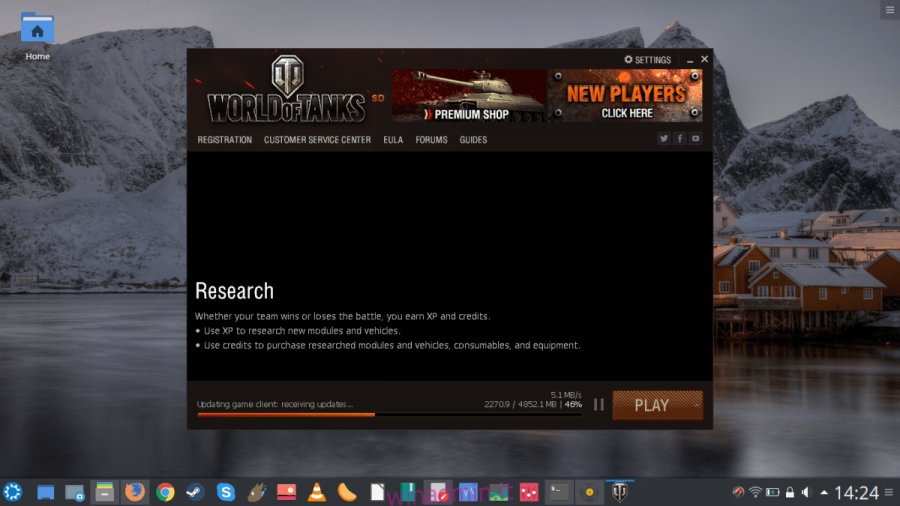
Nota: alcuni dei Winepaks nell’elenco seguente non verranno visualizzati nei risultati di ricerca. Il motivo per cui non compaiono è che molti di questi pacchetti sono in fase di sviluppo pesante. Visita il Winepak GitHub per maggiori informazioni.
Percorso dell’esilio
World of Warcraft
World of Tanks
StarCraft 2
League of Legends
Overwatch
CEMU
Fortnite (lavori in corso)
Notepad ++
Internet Explorer 8 (lavori in corso)
Installa un Winepak
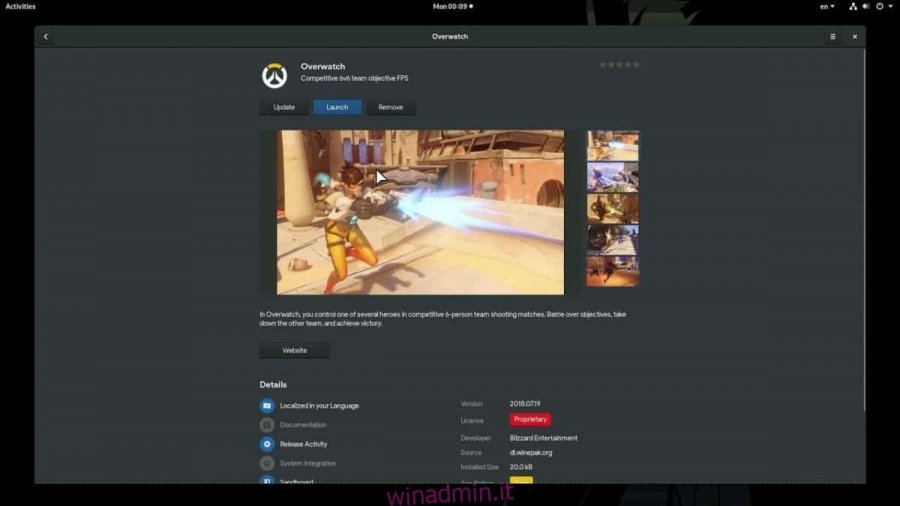
Ora che Winepak funziona, sarai in grado di installare un’applicazione. Apri Gnome Software o KDE Discover e cerca uno degli elementi nell’elenco sopra. Quindi, fare clic su “Installa” e immettere la password per installarlo su Linux. In alternativa, apri un terminale e fai:
flatpak search NameOfWinepak flatpak install winepak NameOfWinepak -y